随着技术的发展,我们现在使用电脑的频率越来越高,因此电脑的性能也变得愈发重要。而Windows10作为目前最流行的操作系统之一,如何进行精简优化以提升电脑的性能就成为了一项必备的技能。本文将为大家分享一些简单易行的W10精简教程,帮助你轻松提升电脑的速度和流畅度。
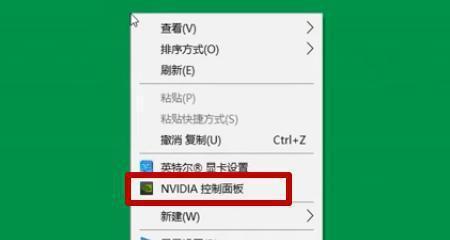
关闭自动更新,避免更新占用系统资源
Windows10默认自动进行系统更新,这不仅会占用大量的带宽和硬盘空间,还可能导致电脑变慢。点击开始菜单,选择“设置”,再选择“更新与安全”,在“Windows更新”选项中点击“更改活动时间”,关闭自动更新。
禁用开机启动程序,加快系统启动速度
有些软件会在系统启动时自动加载,这会拖慢电脑的启动速度。打开任务管理器,点击“启动”选项卡,禁用不必要的开机启动程序,只保留必需的程序即可。

清理系统垃圾文件,释放磁盘空间
Windows10会生成大量的临时文件和垃圾文件,占用了大量的磁盘空间。打开文件资源管理器,右键点击系统盘(一般是C盘),选择“属性”,点击“磁盘清理”,勾选需要清理的项目并点击“确定”进行清理。
优化系统启动项,加快开机速度
Windows10默认开机会加载很多不必要的系统启动项,导致开机速度变慢。打开任务管理器,点击“启动”选项卡,禁用不需要的系统启动项,只保留必需的即可。
关闭系统特效,提升系统运行速度
Windows10的特效会消耗一定的系统资源,关闭这些特效可以提升系统的运行速度。点击开始菜单,选择“设置”,再选择“系统”,点击“关于”选项,在左侧的菜单中选择“高级系统设置”,点击“性能设置”,选择“最佳性能”。

优化电脑硬件,提升整体性能
除了对系统进行优化外,我们还可以通过硬件升级来提升电脑的整体性能。例如,添加更大容量的内存条、更快速的固态硬盘等。
关闭不必要的系统服务,减少系统负担
Windows10默认会启动很多不必要的系统服务,这些服务会占用一定的系统资源。打开任务管理器,点击“服务”选项卡,找到不需要的服务,右键点击选择“停止”。
卸载无用的软件,减少系统负担
随着时间的推移,我们电脑上安装的软件可能会越来越多,但其中很多可能已经很久没有使用了。打开“控制面板”,选择“程序和功能”,卸载不需要的软件。
优化浏览器设置,提升上网速度
浏览器是我们日常上网必备的工具,但默认设置可能会导致浏览器运行缓慢。例如,清理浏览器缓存、禁用不必要的扩展等。
清理注册表,修复系统错误
注册表是Windows系统的核心组成部分,其中存储了各种软硬件配置信息。打开注册表编辑器,在左侧的目录中逐个删除无效的注册表项。
使用优化软件,自动进行系统优化
除了手动优化外,还可以使用一些专业的优化软件来自动进行系统优化。例如,CCleaner、AdvancedSystemCare等。
禁用系统服务,提升游戏性能
如果你主要用电脑进行游戏,可以尝试禁用一些不必要的系统服务来提升游戏性能。例如,禁用Windows更新服务、Windows搜索服务等。
清理桌面,减少系统负担
过多的图标会影响系统的加载速度,因此保持桌面整洁是很重要的。将不常用的文件和文件夹移动到其他位置,并删除桌面上的无用图标。
定期清理病毒和恶意软件,保护系统安全
病毒和恶意软件会严重影响系统的运行速度和稳定性。定期使用杀毒软件进行全盘扫描,确保电脑的安全。
通过本文介绍的W10精简教程,我们可以轻松提升电脑的性能和流畅度。无论是关闭自动更新、禁用开机启动程序,还是清理系统垃圾文件和优化系统启动项等操作,都可以帮助我们的电脑更快更流畅地运行。同时,也要记得定期清理病毒和恶意软件,保持系统的安全。通过这些方法,相信你可以享受到更好的电脑使用体验。
























